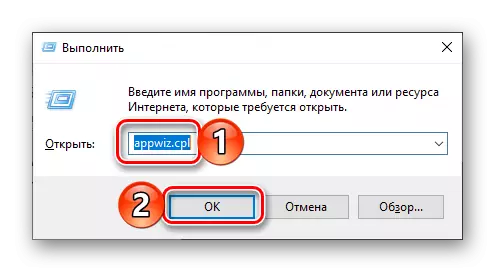Den populære og multifunktionelle telegram applikation giver sine brugerpublikum store muligheder ikke kun for at kommunikere, men også til forbrug af forskellige indhold - fra banale noter og nyheder til lyd og video. På trods af disse og mange andre fordele kan det i nogle tilfælde stadig være nødvendigt at slette denne ansøgning. Om hvordan man gør det, vil vi også fortælle mig yderligere.
DISINSTALLATION AF TELEGRAM ANSØGNINGER
Proceduren for fjernelse af budbringeren udviklet af PAVEL DUROV, generelt, bør ikke forårsage vanskeligheder. Mulige nuancer i implementeringen kan dikteres, bortset fra at operativsystemets særordning, hvor der anvendes telegram, og derfor viser vi dets gennemførelse både på mobile enheder og på computere og bærbare computere, der starter med sidstnævnte.Windows.
Fjernelsen af eventuelle programmer i Windows udføres mindst to måder - standard betyder og bruger specialiseret software. Og kun den tiende version af OS fra Microsoft er en lille prægning fra denne regel, da den ikke er integreret i det, men to værktøjer DEYLStallator. Faktisk er det på deres eksempel, at vi vil se på, hvordan man fjerner telegrammer.
Metode 1: "Programmer og komponenter"
Denne vare er absolut i hver version af Windows, så muligheden for at slette enhver applikation med det er helt muligt at blive kaldt Universal.
- Tryk på "WIN + R" på tastaturet for at ringe til vinduet "Kør" og indtaste kommandoen under kommandoen nedenfor, og klik derefter på knappen "OK" eller ENTER-tasten.
appwiz.cpl.
- Denne handling åbner sektionen af systemet "Programmer og komponenter" i hovedvinduet, hvoraf du i listen over alle programmer, der er installeret på computeren, skal finde Telegram Desktop. Fremhæv det ved at trykke på venstre museknap (LKM), og klik derefter på knappen "Slet" på øverste panel.
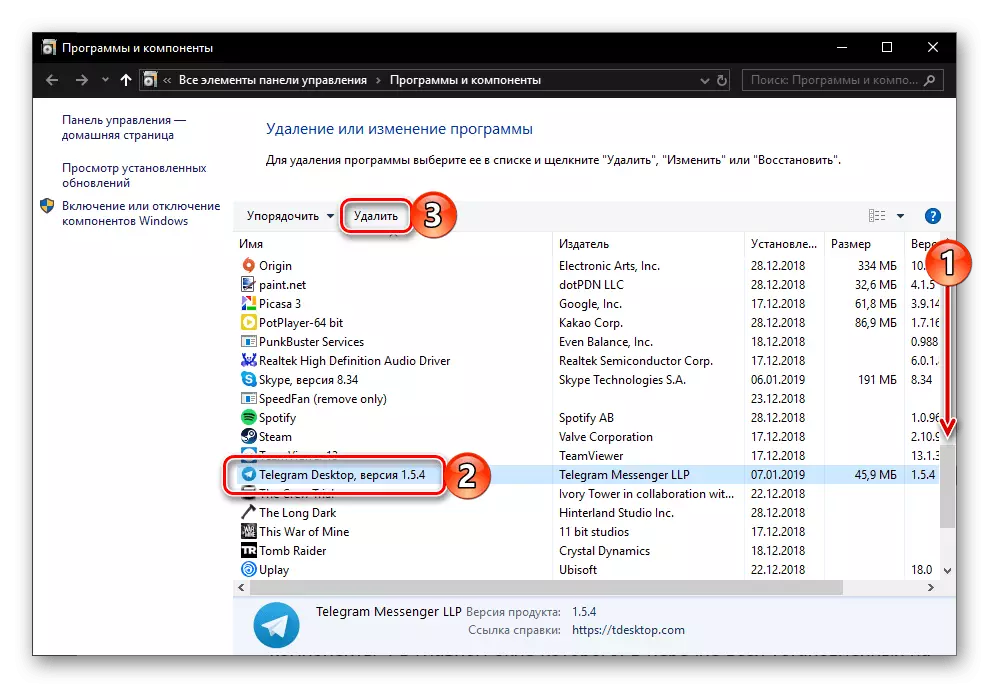
Bemærk: Hvis du har installeret Windows 10, og der ikke er nogen telegram i listen over programmer, skal du gå til næste del af dette afsnit i artiklen - "Parametre".
- I pop op-vinduet skal du bekræfte dit samtykke til desinstallationen af messenger.
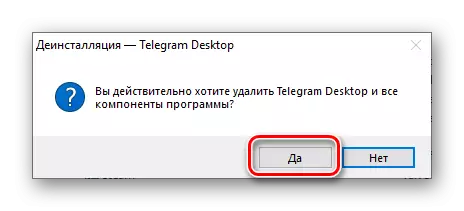
Denne procedure vil tage bogstaveligt talt et par sekunder, men efter dens udførelse kan følgende vindue vises, hvor du skal klikke på "OK":
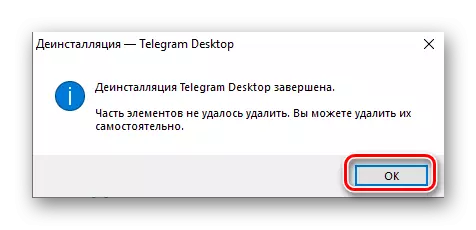
Det betyder, at applikationen, selvom den blev fjernet fra computeren, men efter at den forblev nogle filer. Som standard er de placeret i følgende mappe:
C: \ Users \ User_Name \ AppData \ Roaming \ Telegram Desktop
Brugernavn. I dette tilfælde er dette dit brugernavn i Windows. Kopier den vej, vi har indsendt, skal du åbne "Explorer" eller "Denne computer" og indsætte den i adresselinjen. Udskift skabelonnavnet til din egen, og tryk derefter på "Enter" eller søgeknappen til højre.
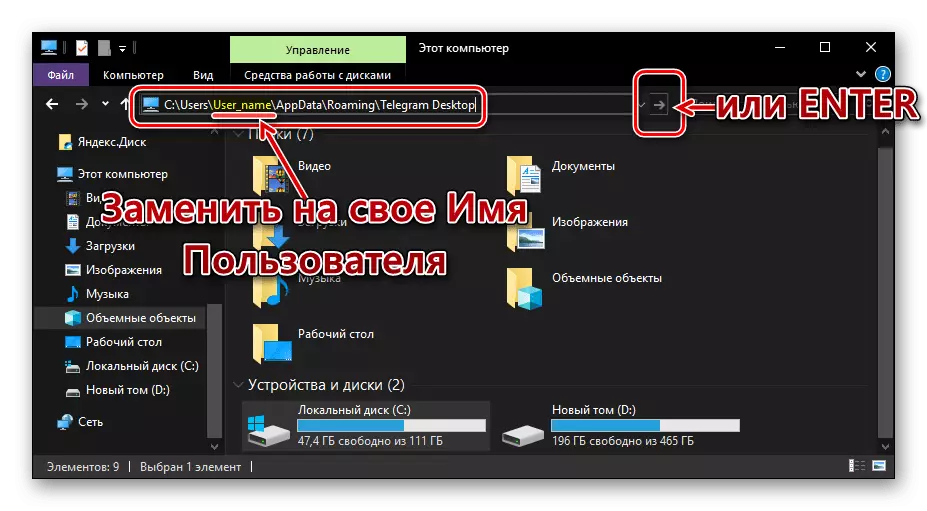
Metode 2: "Parametre"
I Windows 10-operativsystemet, for at slette ethvert program, er det muligt (og undertiden nødvendigt) at henvise til sine "parametre". Derudover, hvis du installerede telegrammet ikke via EXE-filen, downloadet fra det officielle websted, men gennem Microsoft Store, slippe af med det kun på denne måde.
Android.
På smartphones og tabletter, der kører Android-operativsystemet, kan klientprogrammet også fjernes på to måder. Og overveje dem.
Metode 1: Hovedskærm eller applikationsmenu
Hvis du på trods af ønsket om at afinstallere telegrammet var dens aktive bruger, sandsynligvis en genvej til hurtig lancering af messenger placeret på en af hovedskærmen på din mobilenhed. Hvis dette ikke er tilfældet - gå til menuen General og find det der.
Bemærk: Programmet sletning beskrevet nedenfor er ikke på alle, men nøjagtigt på de fleste launcher. Hvis du af en eller anden grund ikke kommer til at bruge, skal du gå til den anden version, der beskrives af os yderligere, delvist "Indstillinger".
- På hovedskærmen eller i applikationsmenuen, skal du gøre fingeren på ikonet Telegrammer og holde den, indtil listen over tilgængelige indstillinger vises under meddelelsesstrengen. Stadig ikke frigør fingeren, flyt messen på messenger til billedet af skraldespanden, underskrevet "Slet".
- Bekræft dit samtykke til at afinstallere programmet ved at klikke på OK i pop op-vinduet.
- Efter et øjeblik vil telegram blive slettet.
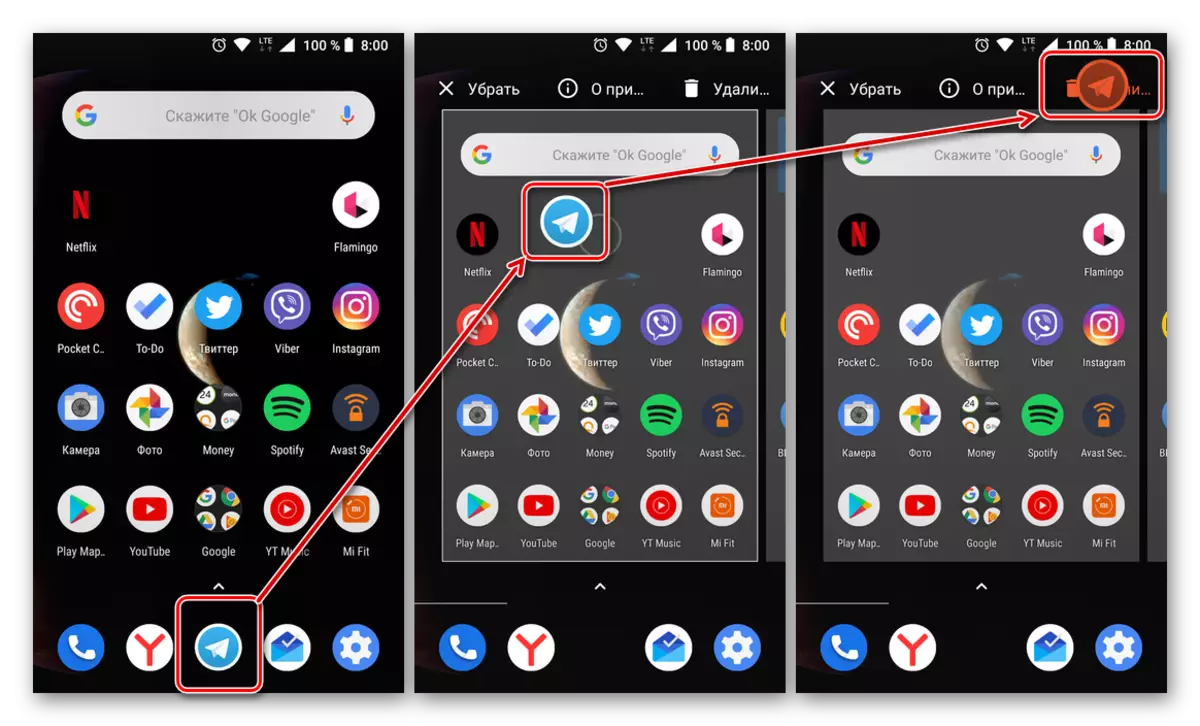
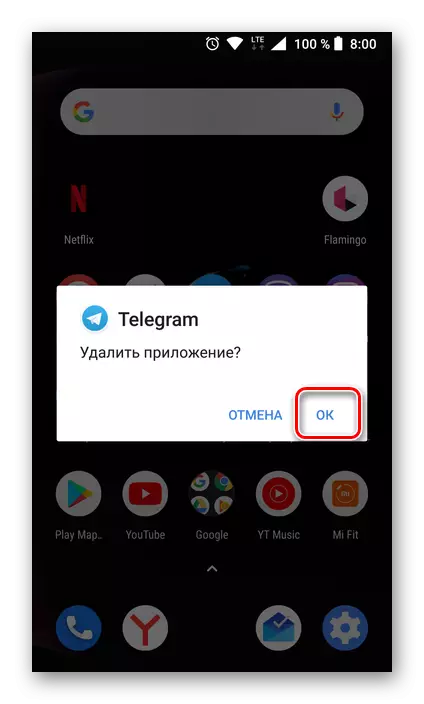
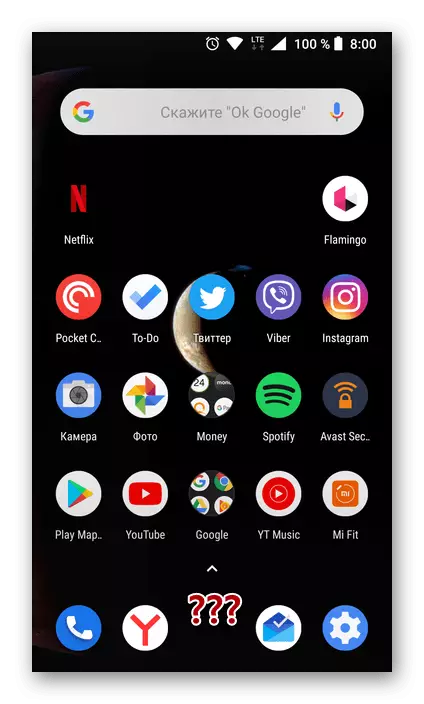
Metode 2: "Indstillinger"
Hvis den ovenfor beskrevne metode ikke fungerede, eller du simpelthen foretrækker at handle mere traditionelt, kan afinstallere telegrammer, som andre af de installerede applikationer, være som følger:
- Åbn "Indstillinger" på din Android-enhed, og gå til afsnittet "Program og meddelelser" (eller blot "Programmer" afhænger af OS-versionen).
- Åbn en liste over alle installerede på programenheden, find telegrammet i det og tryk på navnet.
- På siden Applikationsinformation skal du klikke på knappen Slet og bekræfte dine hensigter ved at trykke på OK i pop op-vinduet.
- Find Messenger-ikonet Telegram på IJOS-skrivebordet blandt andre programmer, eller i mappen på skærmen, hvis du foretrækker at gruppere ikoner på denne måde.
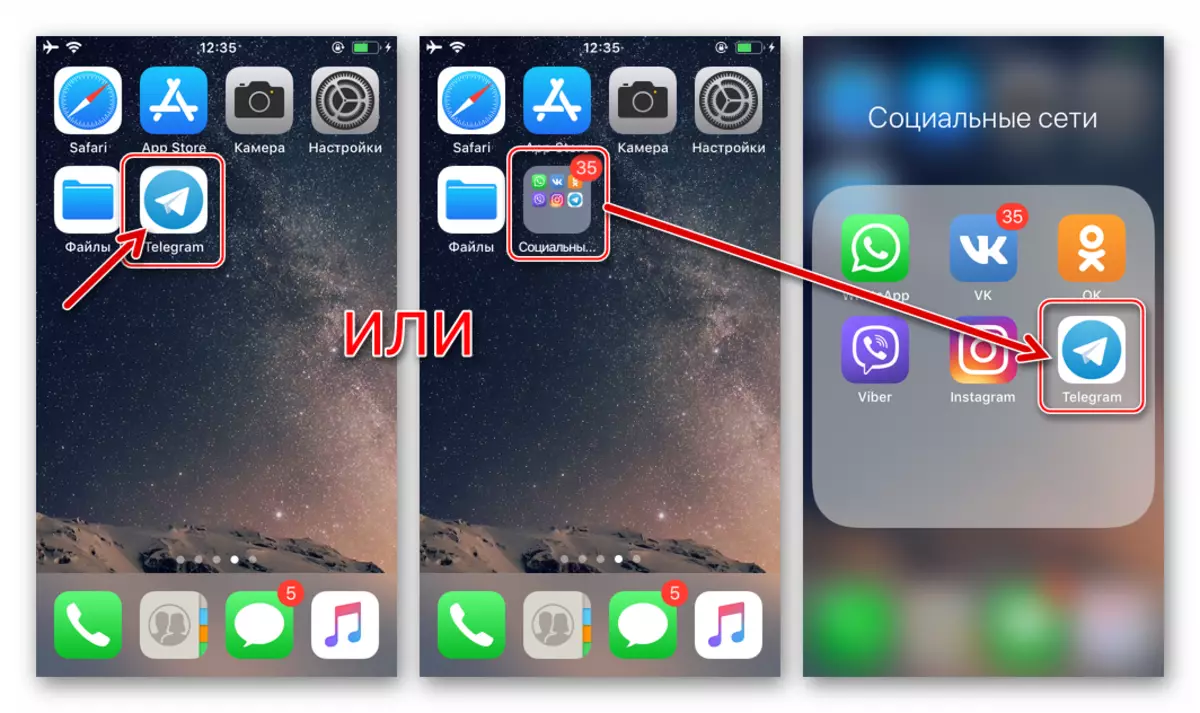
Læs også: Sådan oprettes en mappe til programmer på skrivebordet iPhone
- Langtryktryk på telegramikonet for at oversætte det til en animeret tilstand (som om "trembles").
- Tryk på korset, som vises i øverste venstre hjørne af Messenger-ikonet som følge af udførelsen af de foregående trin i instruktionen. Dernæst bekræft fra systemet en anmodning om at afinstallere programmet og rengøre enhedens hukommelse fra sine data, tappe "DELETE". Denne procedure afsluttet - telegramikonet vil næsten øjeblikkeligt forsvinde fra Apple Desktop.
- Åbn "Indstillinger", Tapping på det tilsvarende ikon på skærmen Apple-enhed. Næste, gå til "Basic" sektionen.
- Tryk på iPhone-opbevaringspunktet. Blinkende information På skærmen, der åbner op, skal du finde telegrammet i listen over programmer, der er installeret på enheden, og tryk på messengerens navn.
- Klik på "Slet programmet" på skærmen med en applikationsklientoplysninger, og derefter varen i den menu, der vises nederst i menuen. Vent kun et par sekunder efter afslutningen af afinstallation af telegrammer - som følge heraf forsvinder messenger fra listen over installerede applikationer.
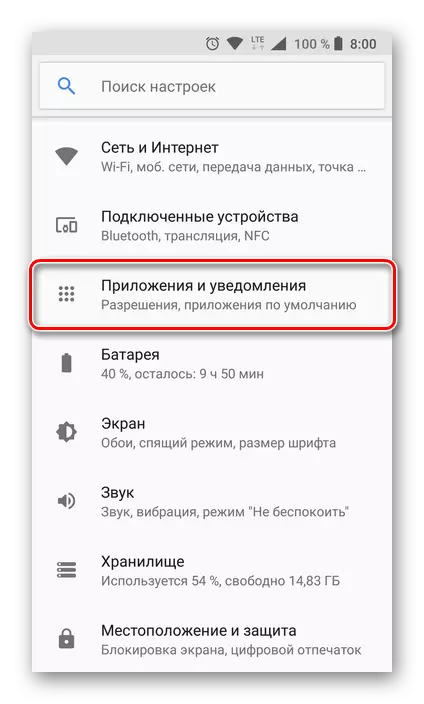
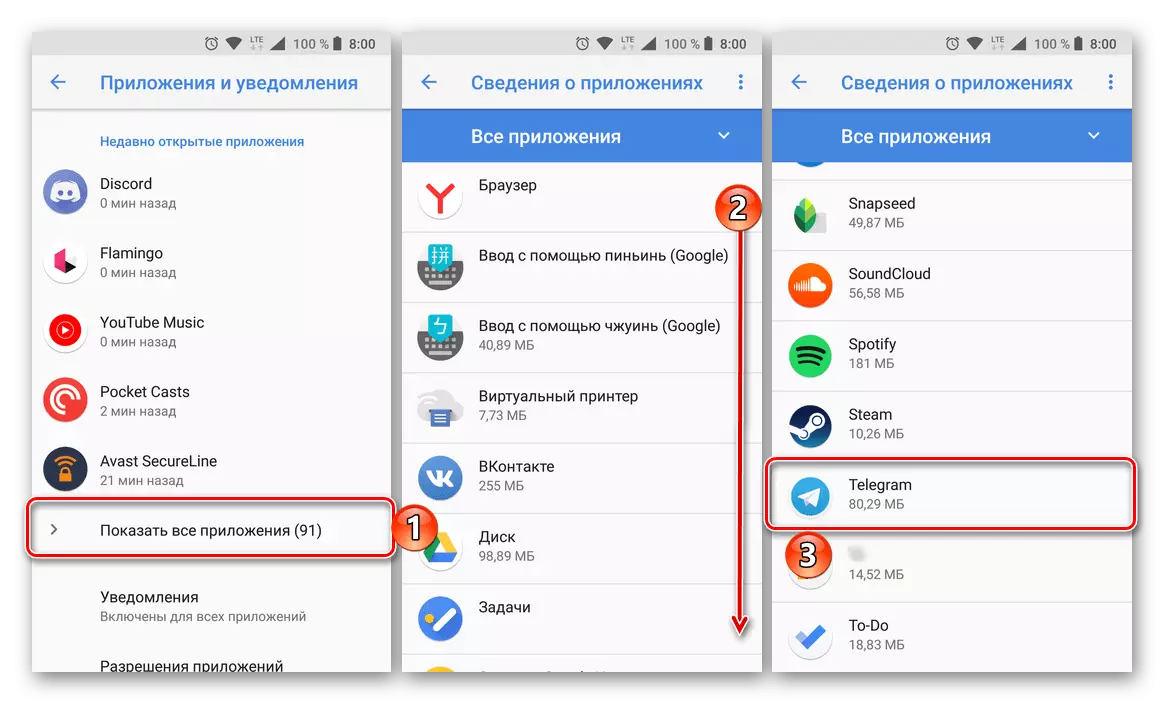
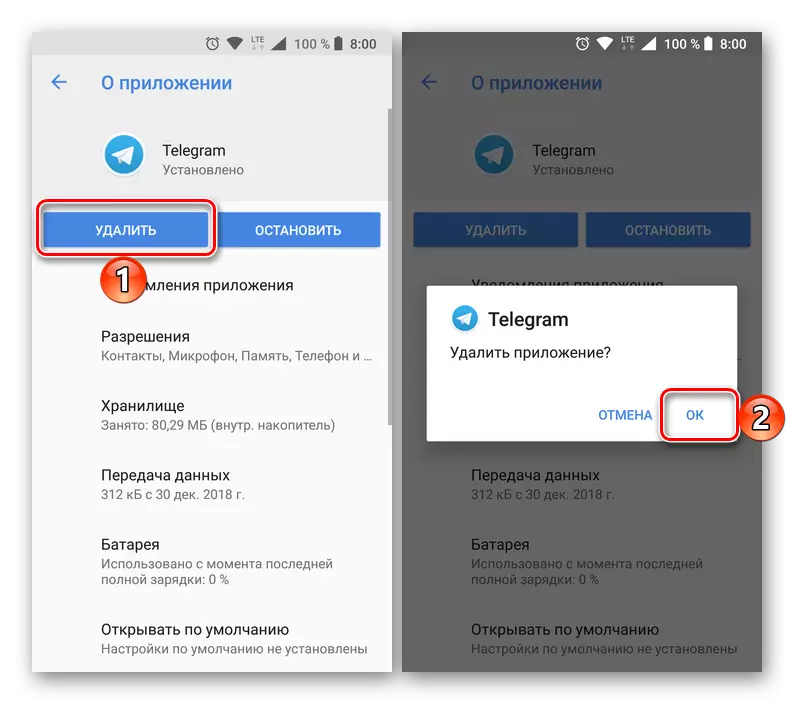
I modsætning til Windows, proceduren for afinstallation af Messenger-telegrammerne på en smartphone eller tablet med Android, forårsager ikke kun vanskeligheder, men kræver heller ikke yderligere handlinger fra dig.
iOS.
Defallation Telegram for iOS udføres af en af de standardmetoder, der tilbydes af Apple Mobile Operating System-udviklere. Med andre ord kan du handle i forhold til messenger på samme måde som når du sletter andre IOS-applikationer, der modtages fra App Store. Nedenfor vil vi overveje de to mest enkle og effektive måder at "befrielse" fra den unødvendige software.
Metode 1: iOS Desktop


Metode 2: IOS-indstillinger
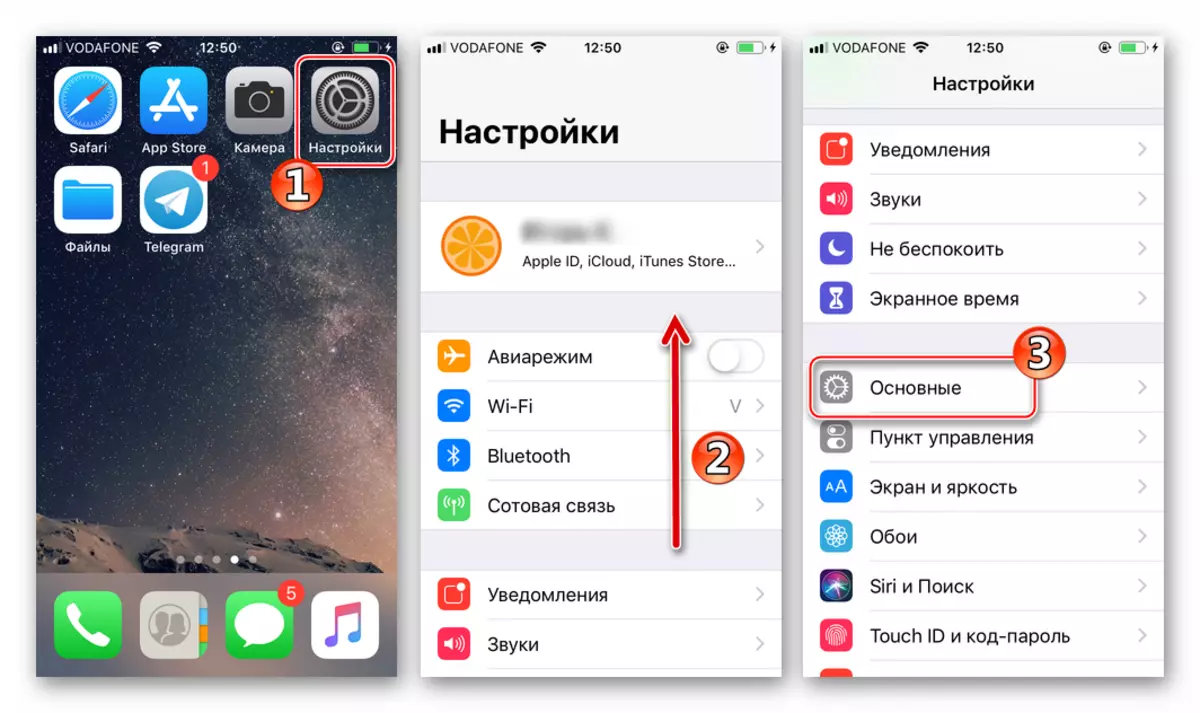
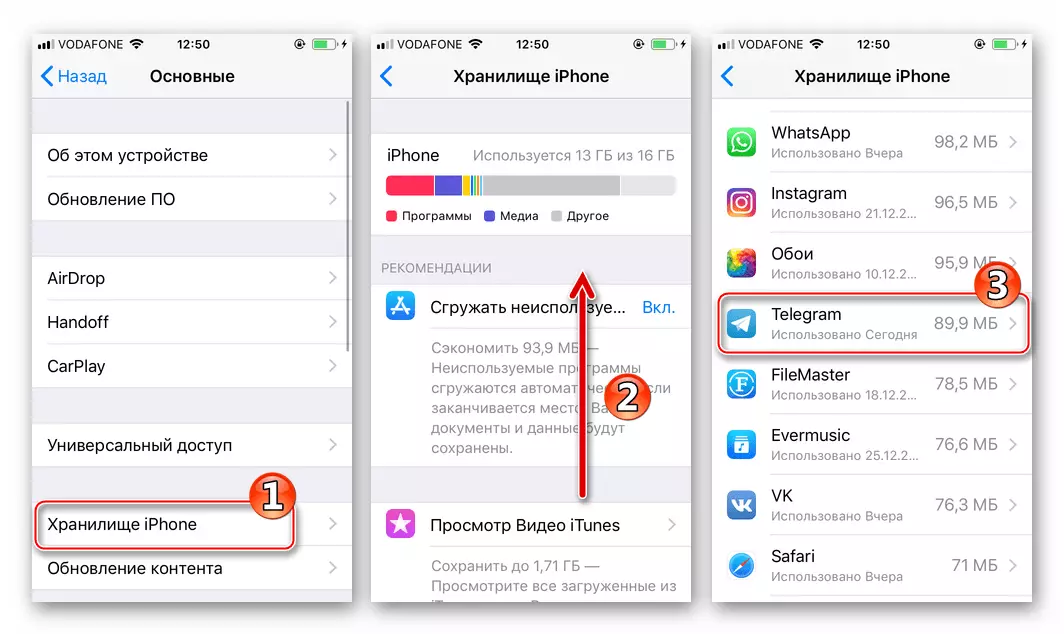

Sådan fjernes telegrammet let fra Apple-enheder. Hvis du efterfølgende skal returnere mulighed for at få adgang til den mest populære informationsudvekslingstjeneste via internettet, kan du bruge anbefalingerne fra artiklen på vores hjemmeside, der fortæller om installationen af messenger i IOS-miljøet.
Læs mere: Sådan installeres Telegram Messenger på iPhone
Konklusion.
Ligegyldigt hvor praktisk at bruge og velarbejdede, Telegram Messenger, nogle gange kan det stadig være nødvendigt at fjerne det. Efter at have læst vores dagens artikel, ved du, hvordan det er gjort på Windows, Android og IOS.